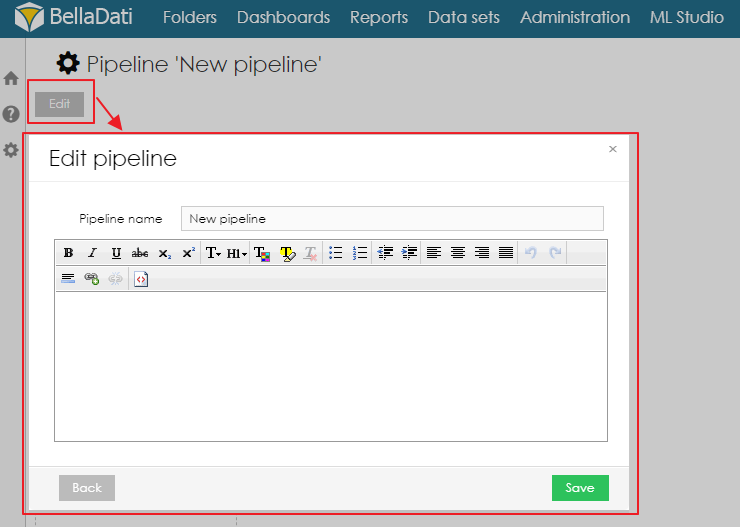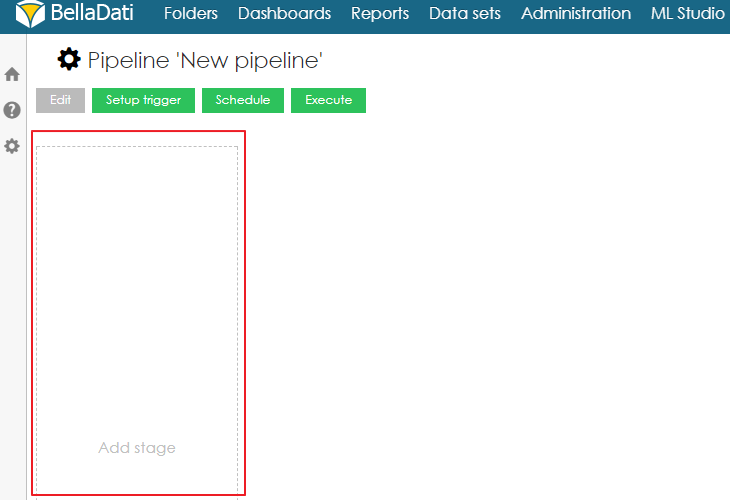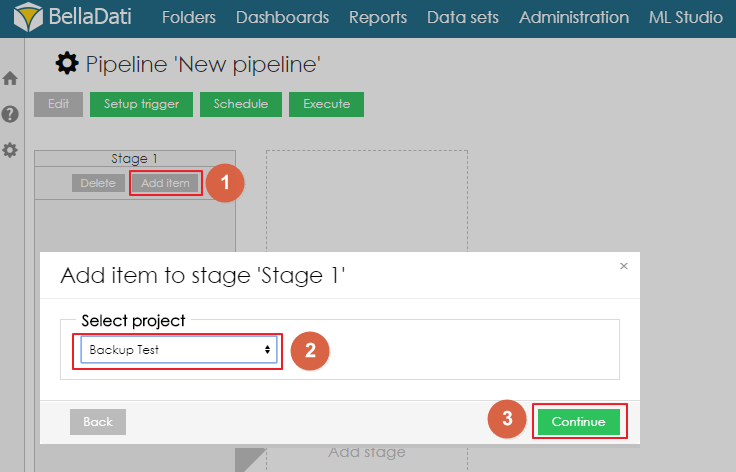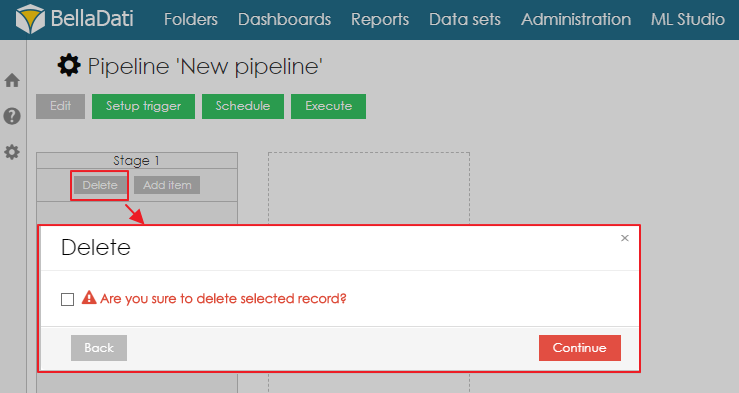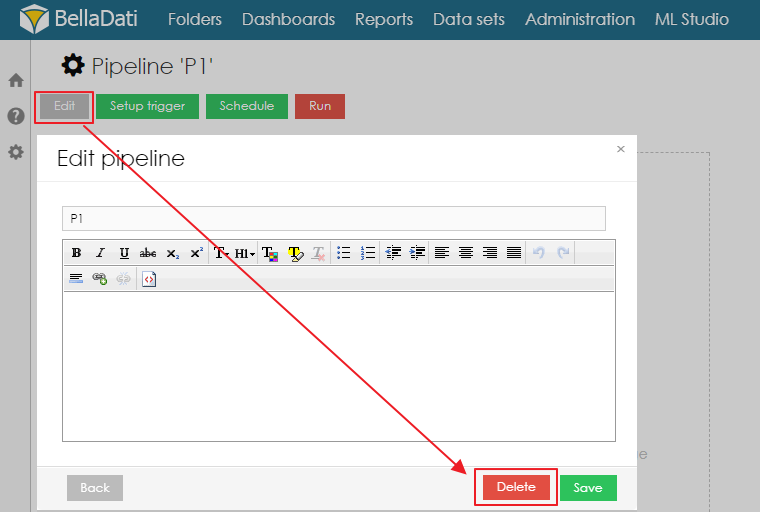BellaDati ML Studioのパイプラインを使用して、複数のプロジェクトを1つの大きなワークフローに結合できます。データ変更、スケジューリング、手動実行、並列実行によるトリガーをサポートします。各パイプラインは、1つ以上のステージで構成できます。また、各ステージは1つ以上のプロジェクトで構成できます。
新しいパイプラインの作成
[パイプラインの作成]ボタンをクリックして、ML Studioのようこそ画面から新しいパイプラインを作成できます。ステージングのない新しい空のパイプラインが作成されます。ユーザーは[編集]ボタンをクリックして、パイプラインの名前と説明を変更できます。
プロジェクトをパイプラインに追加できるようにするには、ユーザーは最初にステージを追加する必要があります。ステージを追加するには、[ステージの追加]というラベルの付いた空のスペースをクリックします。
各ステージには独自の名前を付けることができ、1つ以上のプロジェクトを含めることができます。 1つのステージ内のプロジェクトは、順次または並列で実行できます。 [アイテムを追加]ボタンをクリックして、プロジェクトをステージに追加できます。使用可能なすべてのプロジェクトのリストを含むポップアップウィンドウが表示されます。正しいプロジェクトを選択した後、ユーザーは[続行]をクリックして、プロジェクトをステージに追加する必要があります。
ステージに追加された各プロジェクトには、次のオプションがあります:
- パラメーター - プロジェクト内でパラメーターを定義すると、その値をパイプラインから直接変更できます。例えば、ユーザーは使用済みデータセットを選択できます。
- ランタイムオプション
エラー時に続行? - プロジェクトの実行がエラーで終了した場合のパイプラインの動作を定義します。このオプションを無効にすると(デフォルト)、パイプライン全体がエラーで終了します。有効にすると、パイプラインは次のプロジェクトの実行を継続します。
- 並列実行? - デフォルトでは無効になっています。無効にすると、各プロジェクトは、前のプロジェクトの実行が終了した後にのみ実行されます。有効にすると、プロジェクトはバックグラウンドで実行され、複数のプロジェクトを並行して実行できます。
タイムアウト [秒] - エラータイムアウトを秒単位で定義します。
削除ボタンをクリックして、ステージを削除することもできます。
パイプラインの実行
パイプラインは、3つの異なる方法で実行可能です。
- トリガー - パイプラインは、選択したデータセットの変更後に実行されます。
- スケジュール - パイプラインは、予定された時刻に実行されます。
- 手動実行 - パイプラインは、実行ボタンをクリックした直後に実行されます。
パイプラインの削除
パイプラインは、[編集]ウィンドウから削除できます。